Mint a szó törléséhez
FaqGuruPro.com Hasznos tippek minden nap Teljes oldal
A vízszintes vonalak a dokumentumokban a szövegszerkesztő Microsoft Office Word használunk szöveg formázása elemekkel. Módon lehet létrehozni ezeket az elemeket, több, beleértve a program maga dönthet arról, hogy helyezzen be egy sort. például ha a felhasználó beállította néhány kötőjelek a sorban, és nyomja meg az Entert. Eltávolítása működése ilyen vonalak gyakran puzzle, mivel nem világos, hogy pontosan mit töredék Szó szövegformázást alkalmazni: a vonal, egy bekezdés, egy oldalt, vagy a teljes dokumentumot.

oktatás
Helyezze a beillesztési kurzort a vízszintes vonal előtti vonalba, és nyissa meg a legördülő listát az alkalmazás menüben a bekezdés határainak létrehozásához. Ez az utolsó - a jobb alsó sarokban - az ikon a "Bekezdés" csoportban a "Főoldal" lapon. Az opciók listájában válassza a Nincs keret, majd a vonal eltűnését. Ha ez nem történik meg, ismételje meg a műveletet azáltal, hogy a beillesztési kurzort az alatta levő sorra mozgatja - a vízszintes vonal alatt.
Ha nincs más út, akkor törölje a formázást a szerkesztett dokumentumban. Jelölje ki az összes szöveget az „All a szöveg” a legördülő menüből a „Select” parancs csoport „Edit” fülön a „Home” gomb vagy a Ctrl + A. mögött közötti választóvonal ez a csoport, és a szomszédos csapatok „stílusú”, közel "Edit", van egy kis gomb, amely megnyitja a külön "Styles" ablakot - kattintson rá. Válassza ki a legfelső sorot a stíluslistában - "Összes törlése" - és zárja be az ablakot. Ennek eredményeképpen a Wordnek el kell távolítania az összes szövegformázási elemet, beleértve a vízszintes vonalakat is.
A bevezetés után elegendő számú „kötőjel” karakterek „grill” vagy „kötőjel” (_, #, -), majd nyomja meg az Enter billentyűt, a Microsoft Word automatikusan létrehoz egy vízszintes csík, az eltávolítása, amely képes átadni egy csomó tapasztalatlan felhasználó nehézségeket.
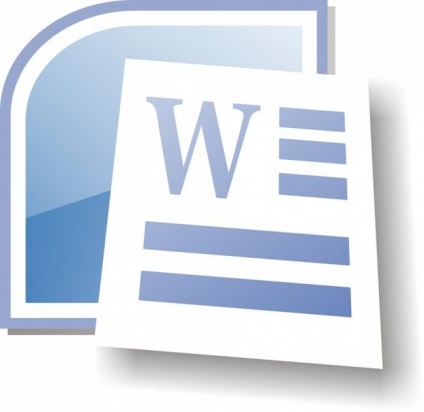
Szüksége lesz rá
oktatás
Határozza meg a törölni kívánt vonal típusát: húzza ki, illessze be vagy hozza létre a formátumot.
Kattintson a húzott vonalra, és kattintson a Del gombra a törlés művelet végrehajtásához.
Használja a helyi menü opcióit a lecsatolt vonal törléséhez, amelyet a kiválasztott objektum mezőjében található jobb egérgombbal kattintva hív. Adja meg a "Cut" parancsot, majd nyomja meg az OK gombot a parancs végrehajtásához.
A kiválasztott vonal kiválasztásának lehetetlensége azt jelzi, hogy a vonal nincs rajzolva.
Jelölje ki a sorokat a Wordbe illesztett vonal előtt és után, majd nyomja meg a Del softkey-t a törlés művelet végrehajtásához.
Adjon hozzá néhány véletlenszerű betűt a sor előtt és után, majd próbálja törölni újra.
Használja a helyi menü opcióit a beillesztett vonal törlésére szolgáló alternatív módszerrel, amelyet a kiválasztott objektum mezőjének jobb egérgombbal történő megnyomásával hív fel. Adja meg a "Cut" parancsot, majd nyomja meg az OK gombot a parancs végrehajtásához.
A kiválasztott vonal kiválasztásának képtelensége azt jelzi, hogy a vonal nincs behelyezve.
Nyissa meg a menüt „Határok és árnyékolás” a felső Microsoft Word alkalmazás ablak eszköztár kezdeményezni eltávolítását a sor, hozzon létre egy formátumot, és válassza ki a „Típus” - „nem” (nincs keret) a lapokon a „Border” és a „oldal”.
Válassza ki a szöveget a sorral együtt, ha a vonal nem elérhető, és adja meg a "szöveges" tételt az ugyanazon ablak "Apply" opciójában.
Helyezze az egérmutatót a törölni kívánt sáv alá, és nyomja meg a Shift programgombot. A Shift billentyű lenyomva tartása mellett nyomja meg a nyílbillentyűt. Várjon az időre, hogy kiemelje a törölni kívánt zeneszámot, és nyomja meg a Del billentyűt.